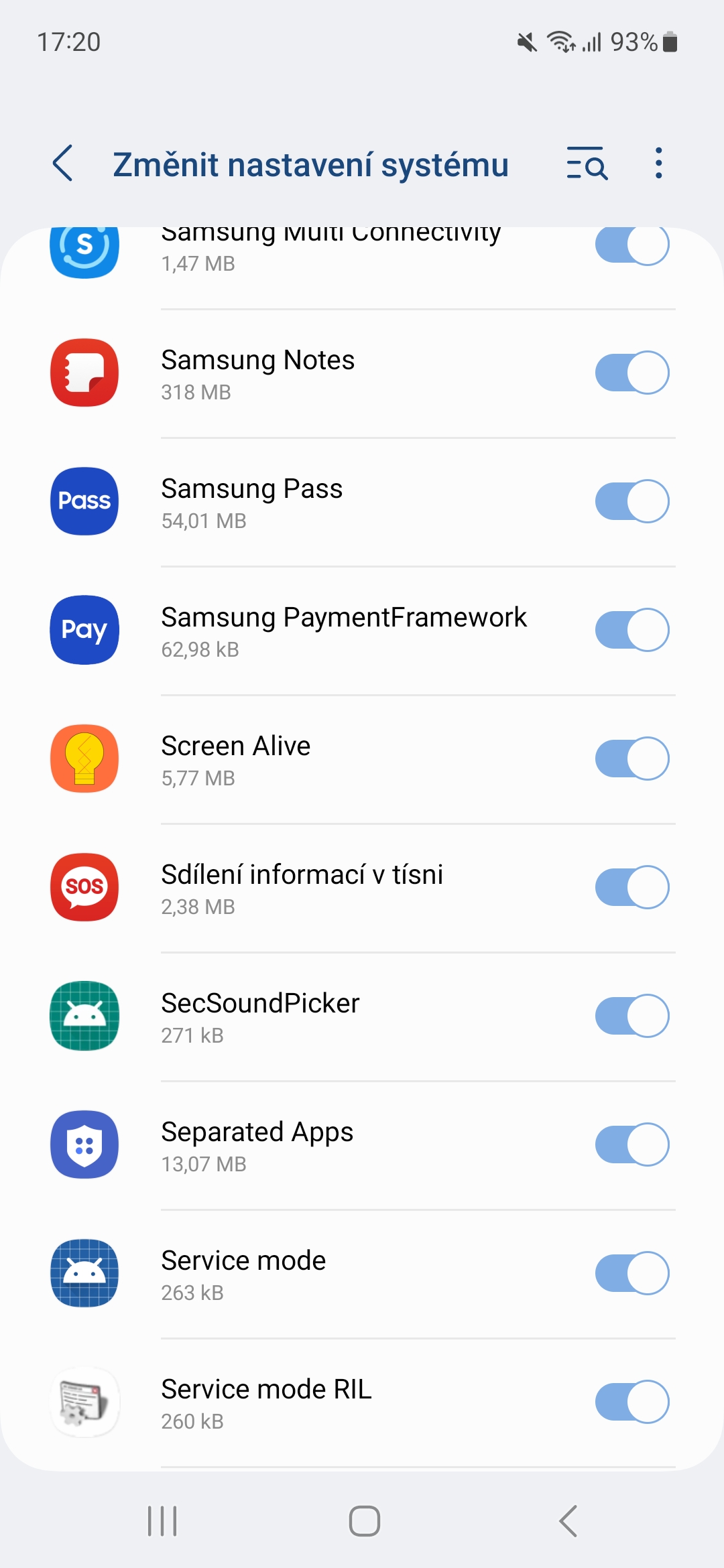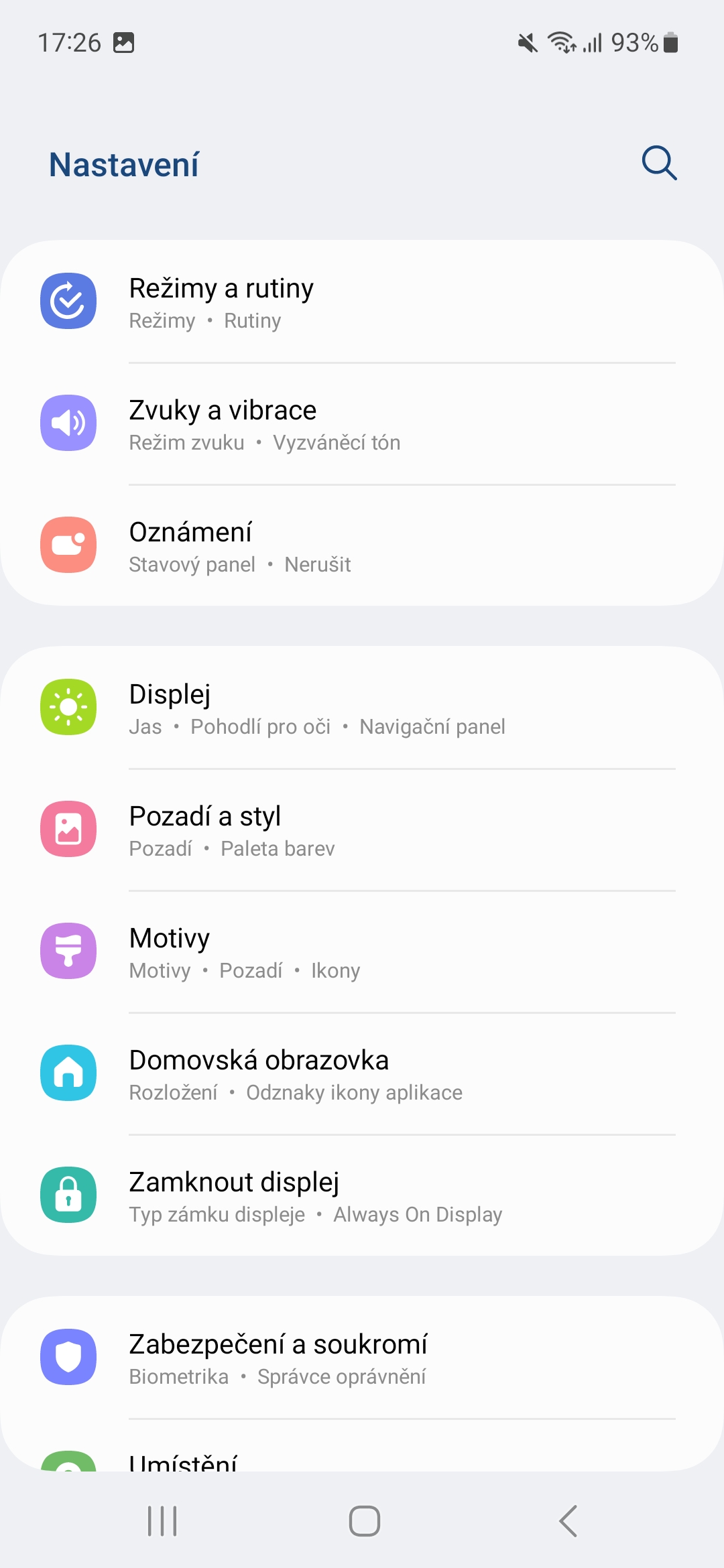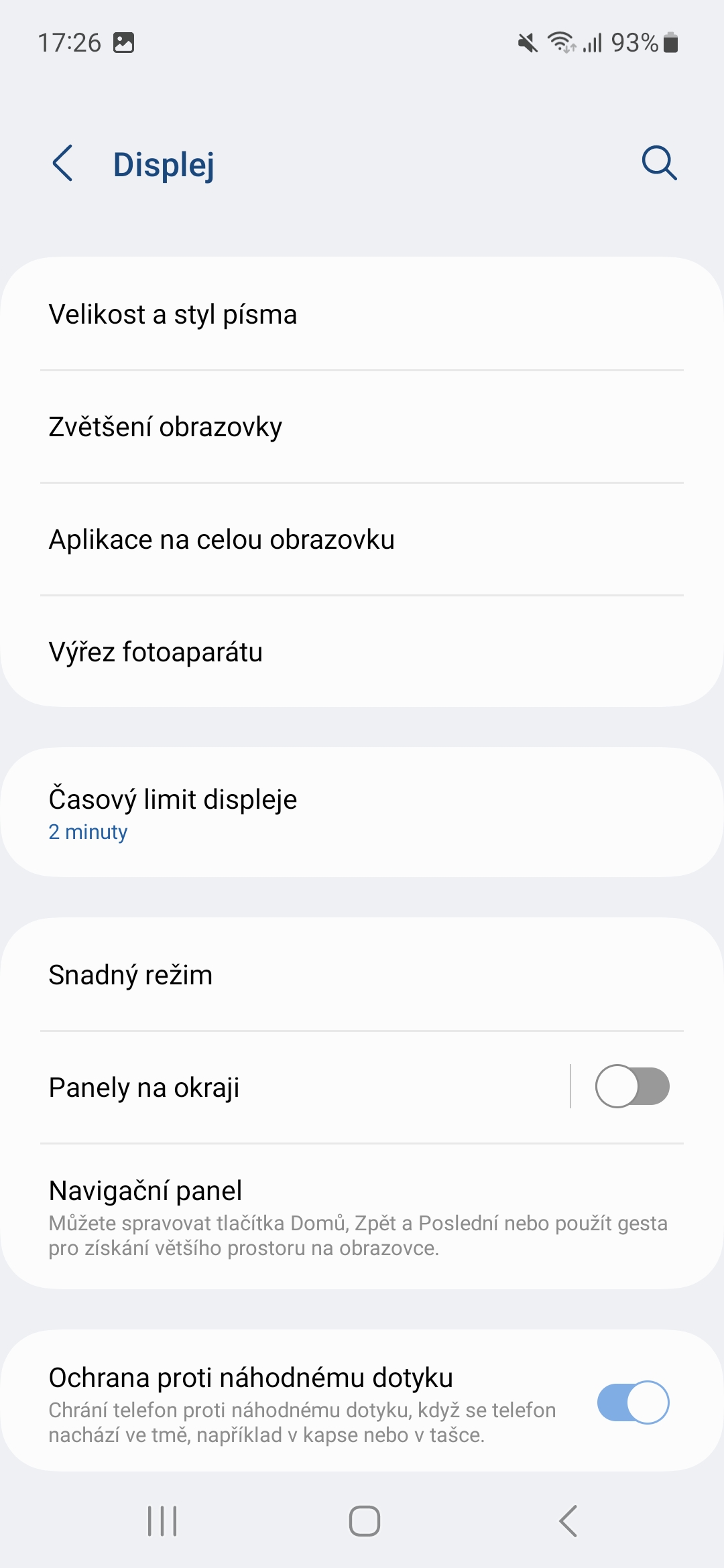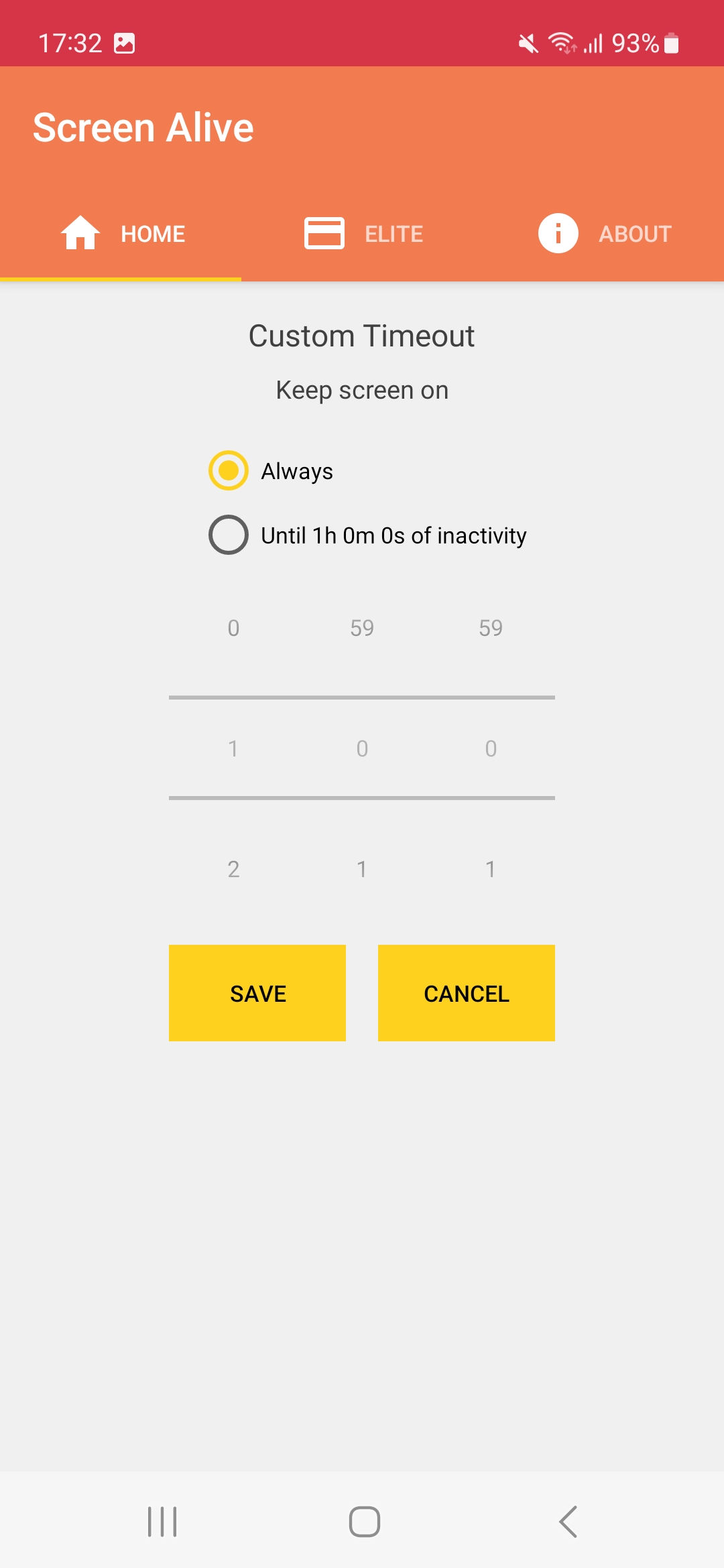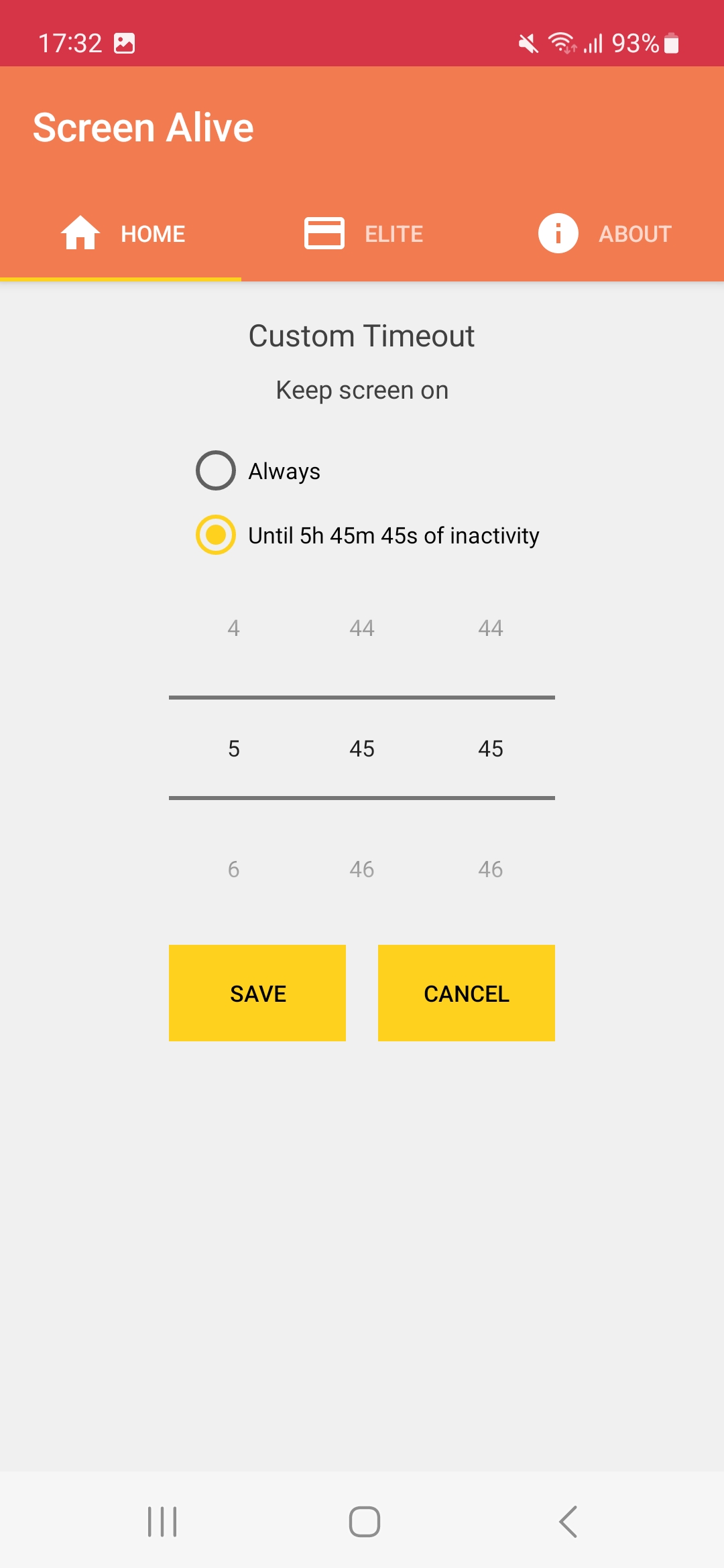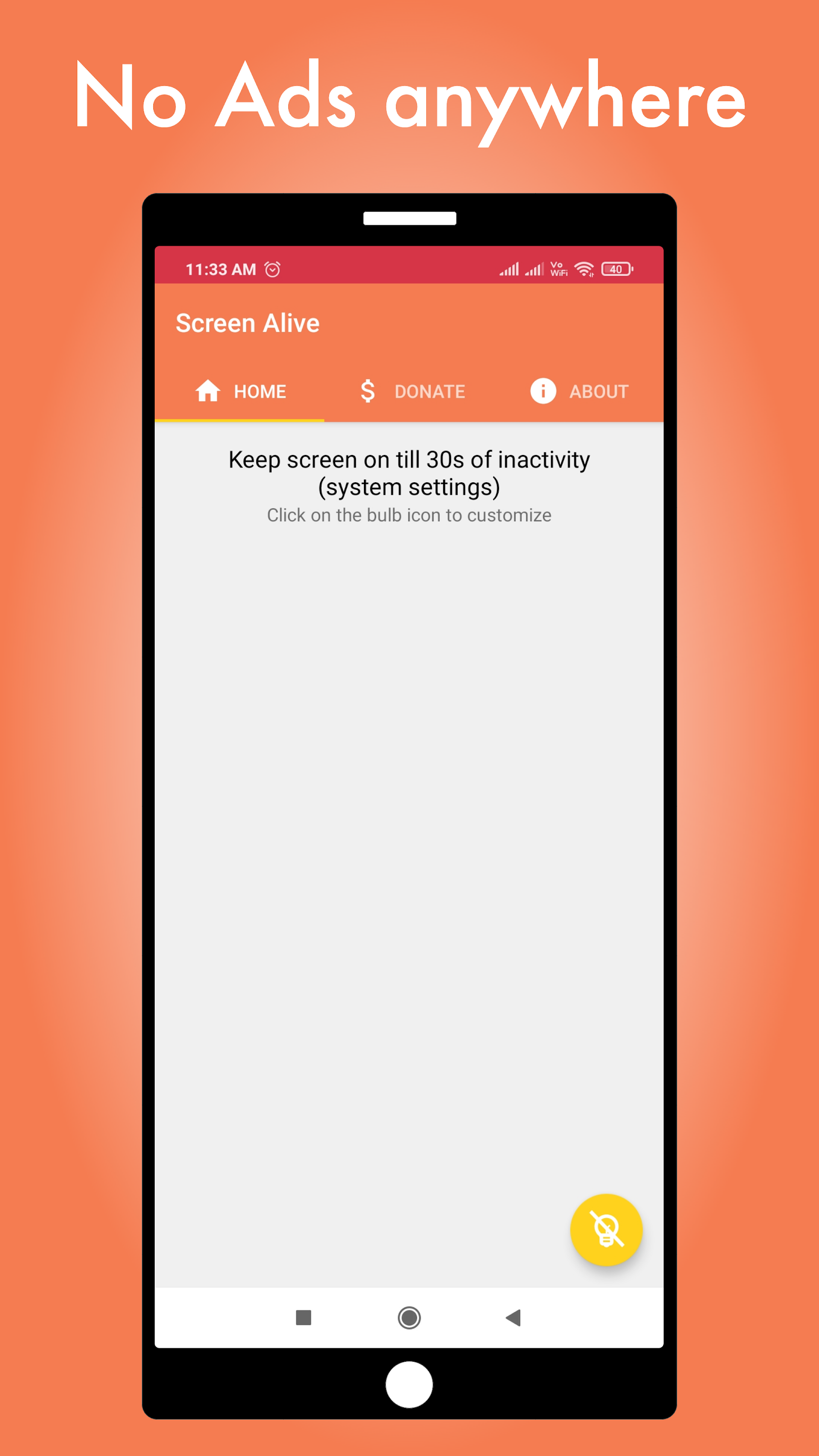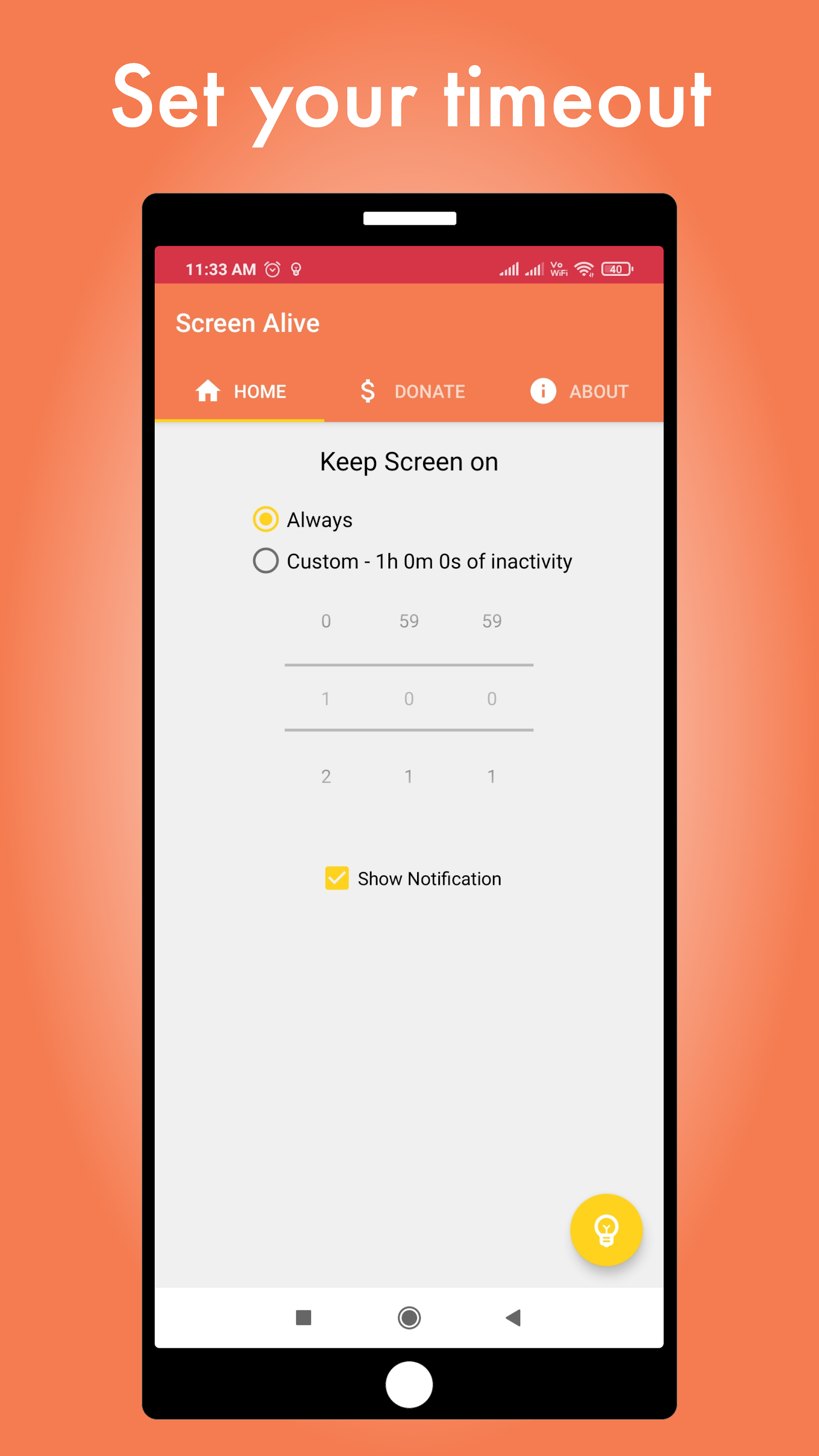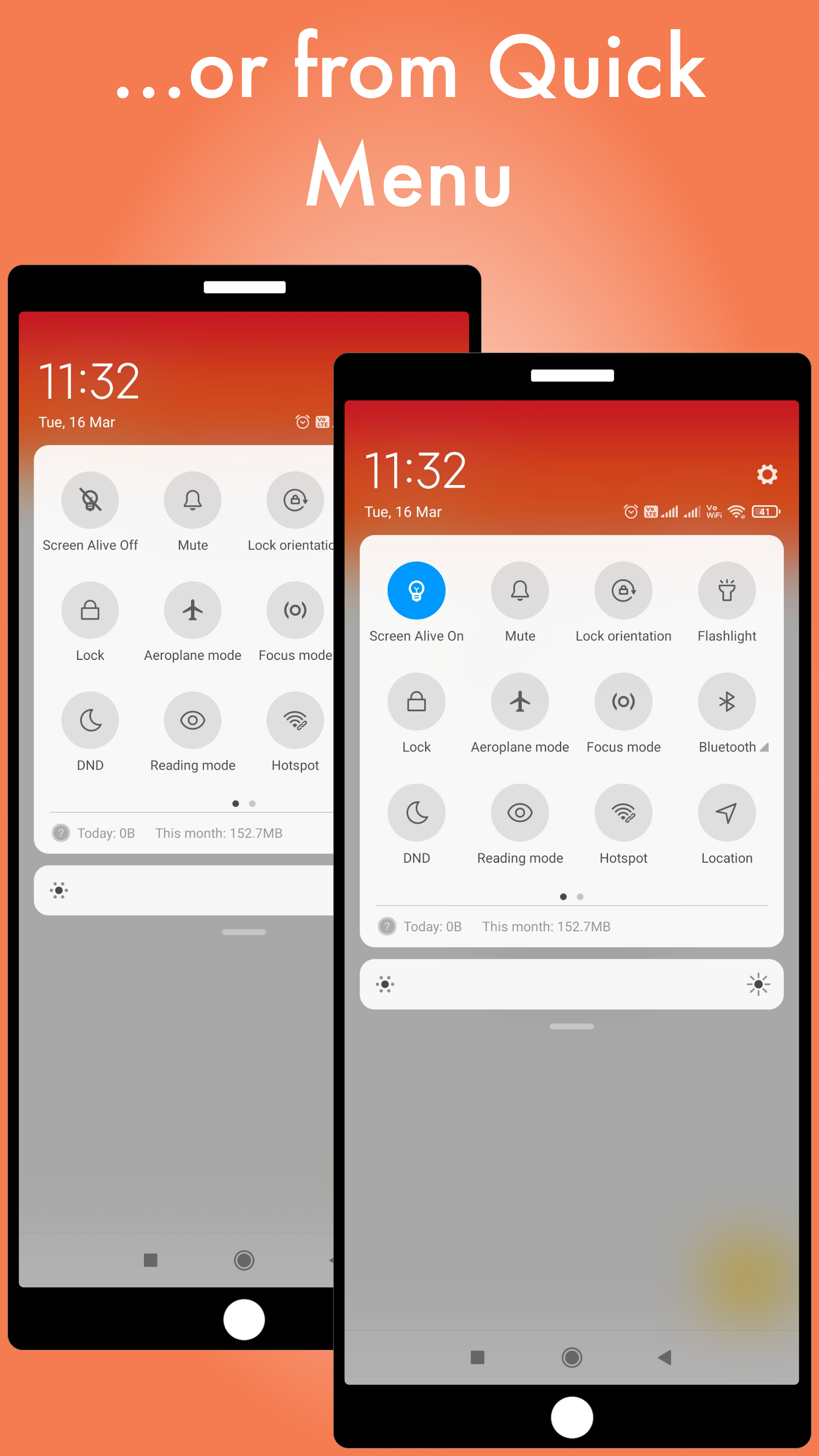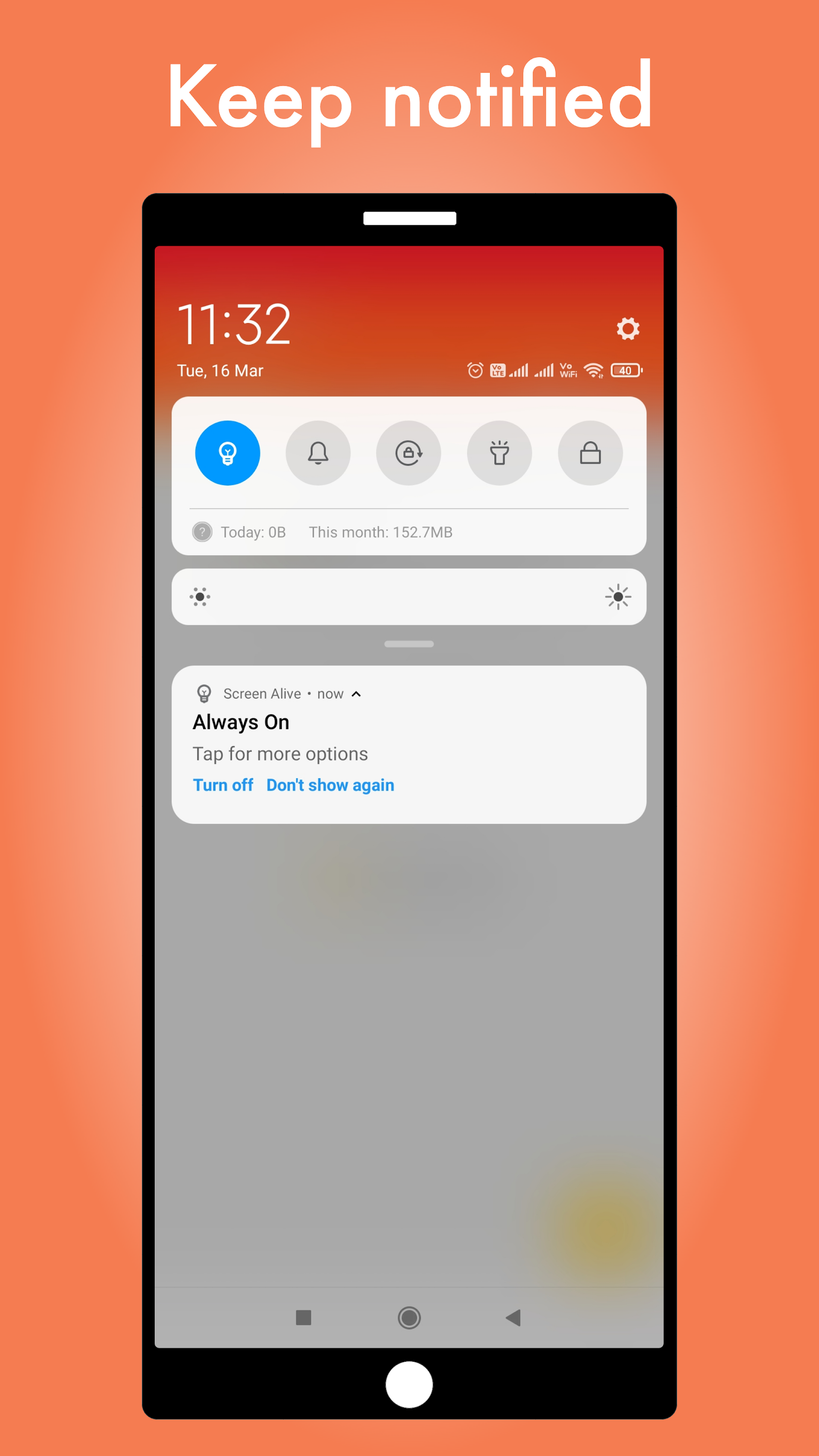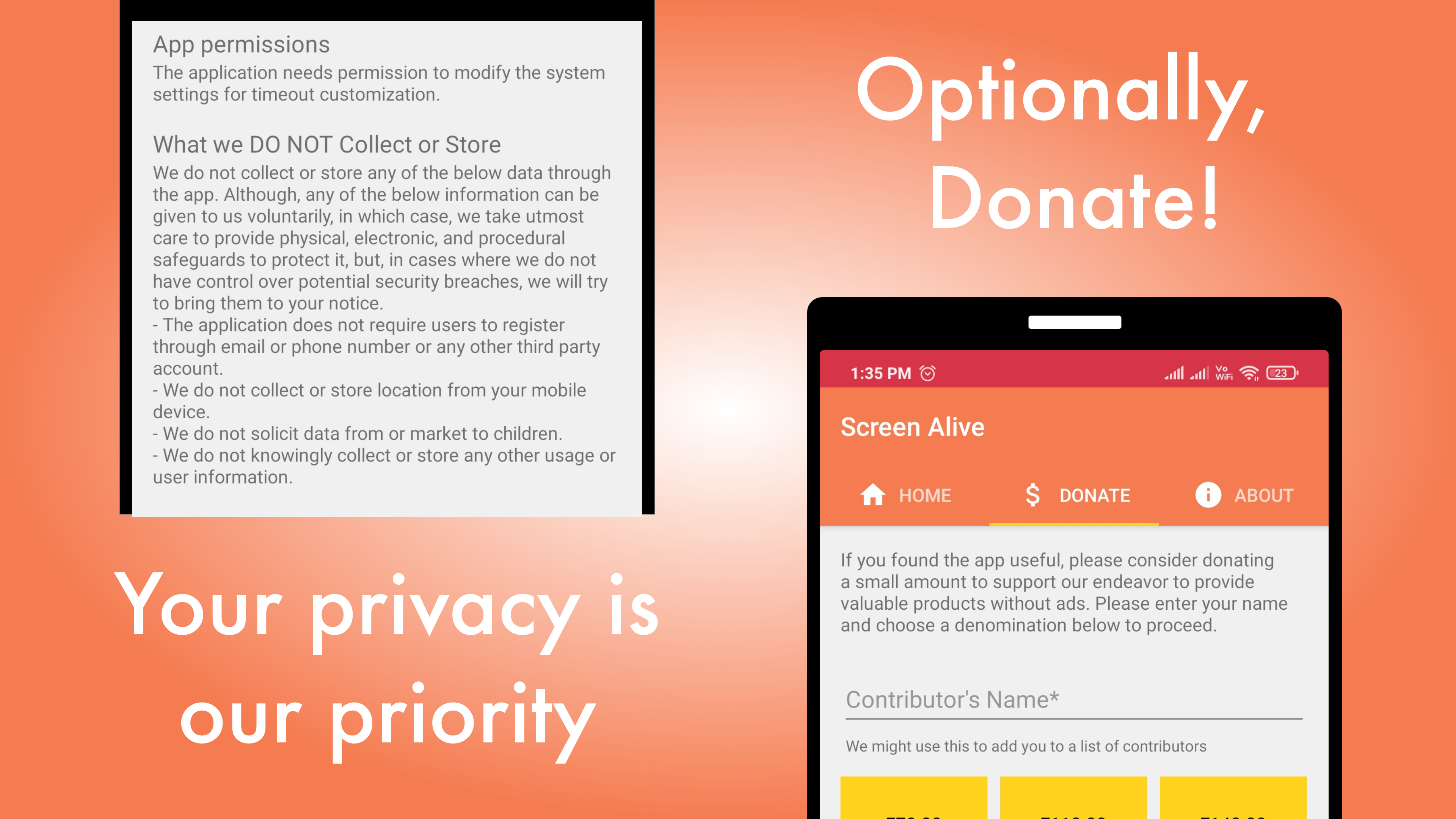Vältä puhelimen näytön sammuttamista, jos todella tarvitset. Vaikka jokaisella älypuhelimella on tietty aikaväli, se vaihtelee mallin mukaan eikä ehkä jostain syystä sovi sinulle. Joten täältä opit kuinka Androidu asetat laitteen näytön sammumaan itsestään, ei oikeastaan koskaan.
Vaikka onkin Apple melko tiukka akun suhteen, kummallisesti hänen iPhonensa asetuksista löydät vaihtoehdon, että hänen näyttönsä ei koskaan sammu. Tämä ei kuitenkaan ole mahdollista Samsungin kanssa. SISÄÄN Galaxy S21 FE p Androidem 13:ssa ja One UI 5.0:ssa meillä on mahdollisuus asettaa aikaraja vain 10 minuuttiin, muissa Androidy voi yleensä tehdä sen jopa 30 minuuttia.
Saatat olla kiinnostunut

Kuinka asettaa aika, jonka jälkeen näyttö ei sammu Samsungissa
- Mene asetukset.
- Valitse tarjous Näyttö.
- Vieritä alas ja valitse Näytön aikakatkaisu.
- Valitse tässä vain sopiva vaihtoehto.
- Voit valita 15–30 sekuntia, 1, 2, 5 tai 10 minuuttia.
Na Android muiden valmistajien puhelimissa löydät tämän vaihtoehdon samanlaisesta valikosta, tyypillisesti näyttöasetusten alta. Joissakin laitteissa on myös mahdollisuus ottaa käyttöön huomiontunnistus, jolloin puhelimen näyttö ei sammu, jos katsot sitä edelleen.
Asenna sovellus
Jos haluat tabletin tai älypuhelimen järjestelmän kanssa Android on ollut päällä yli 10 tai 30 minuuttia riippumatta siitä, onko kyseessä laite Galaxy tai mikä tahansa muu, voit asentaa sopivan sovelluksen. Löydät niitä runsaasti Google Playsta ja useimmissa on samat toiminnot – näytön pitäminen päällä rajoittamattoman ajan tai pidemmän aikavälin asettaminen, esimerkiksi 2 tai 5 tuntia. Yksi tällainen sovellus on Screen Alive.
Kun olet asentanut ja suorittanut otsikon, sinun on sallittava pääsy siihen, ja sitten näet jo kaksi valikkoa täällä. Ensimmäinen Aina varmistaa, että näyttösi ei koskaan sammu, toisen avulla voit sitten asettaa tarkan tarvitsemasi ajan itse.